فهرست
د وخت ماشین د ایپل کمپیوټر بیک اپ سیسټم دی. دا په هر میک کې جوړ شوی. د اپلیکیشن هدف د بیک اپ اسانه کول دي: تاسو یې تنظیم کړئ ، او بیا دا پرته له دې چې تاسو یې فکر وکړئ کار کوي. د لومړني بیک اپ وروسته، د وخت ماشین یوازې د هغه فایلونو سره معامله کوي چې تاسو یې جوړ کړي او ترمیم کړي. دا په شاليد کې په خاموشۍ سره کار کولو لپاره ډیزاین شوی؛ تاسو شاید هیڅکله پام ونه کړئ چې دا کار کوي.
اپلیکیشن ستاسو فایلونه خوندي ساتي، تاسو ته اجازه درکوي چې په یو وخت کې یا په لویه کچه یې بیرته راوباسئ، او د نوي کمپیوټر د جوړولو لپاره کارول کیدی شي. دا ښه کار کوي. زه دا کاروم ترڅو خپل iMac یو بهرني هارډ ډرایو ته بیک اپ کړئ. وروسته له دې چې لومړني بیک اپ پای ته ورسیده، ما هیڅکله نه دی لیدلی چې کله په هر ساعت کې زیاتیدونکي بیک اپ بیا ترسره کیږي.
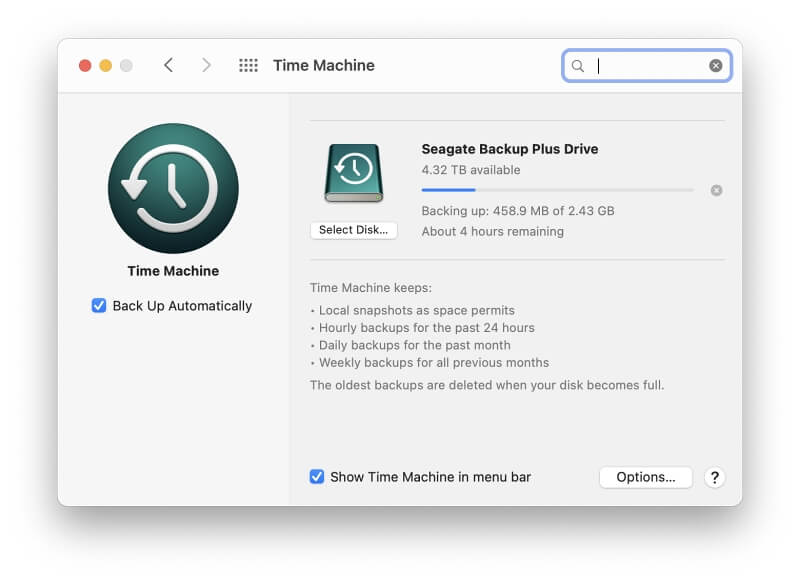
په هرصورت، ځینې وختونه شتون لري کله چې تاسو غواړئ د بیک اپ لخوا اړین وخت کم کړئ .
د مثال په توګه، تاسو ممکن د ایپل جینیس لخوا د لیدلو لپاره د اخیستلو دمخه خپل لومړی بیک اپ ترسره کړئ. تاسو ته لارښوونه شوې وه چې لومړی خپل ډاټا بیک اپ کړئ. تاسو په دې پوهیدلو حیران شوي یاست چې ستاسو ابتدايي بیک اپ ډیر ساعتونه وخت نیسي، او تاسو دومره وخت نه لرئ چې ستاسو د جینیس اپوائنټمینټ څخه دمخه یې ترسره کړئ.
خوشبختانه، د وخت ماشین بیک اپ ګړندی کولو لپاره مختلفې لارې شتون لري. . موږ یې لاندې ستاسو لپاره په ګوته کوو.
سپوئلر : زموږ وروستۍ لارښوونه د خورا مهم سرعت لوړولو ژمنه کوي — مګر زما په ازموینو کې ما هغه سرعت لاسته راوړنه ونه لیده چې ژمنه یې کړې وه.
1. بیک اپ کوچنی کړئ
دډیر معلومات چې تاسو یې بیک اپ کولو ته اړتیا لرئ، ډیر وخت به ونیسي. تاسو کولی شئ د بیک اپ کولو لپاره د ډیټا مقدار نیمایي کولو سره دا وخت نیمایي کړئ. تاسو نه غواړئ کوم مهم له لاسه ورکړئ، نو د پاملرنې تمرین وکړئ.
هر هغه څه چې تاسو یې اړتیا نلرئ د بیک اپ څخه مخکې حذف کړئ
ایا تاسو کوم اپلیکیشنونه نصب کړي چې تاسو هیڅکله نه کاروئ؟ مخکې لدې چې تاسو خپل ماک بیک اپ کړئ د دوی لرې کولو ته پام وکړئ. د ډیټا لپاره هم همداسې ده: که تاسو په خپل هارډ ډرایو کې کوم شی کاپي یا ډاونلوډ کړی وي چې تاسو ورته اړتیا نلرئ ، تاسو ممکن هغه کثافاتو ته واړوئ.
د دې لپاره چې معلومه کړئ چې زما د غوښتنلیک فولډر څومره ځای کاروي، خلاص کړئ، بیا د معلوماتو ترلاسه کولو پین خلاص کړئ. تاسو کولی شئ دا د دوتنه > معلومات ترلاسه کړئ له مینو څخه یا د کیبورډ شارټ کټ په فشارولو سره کمانډ-I.
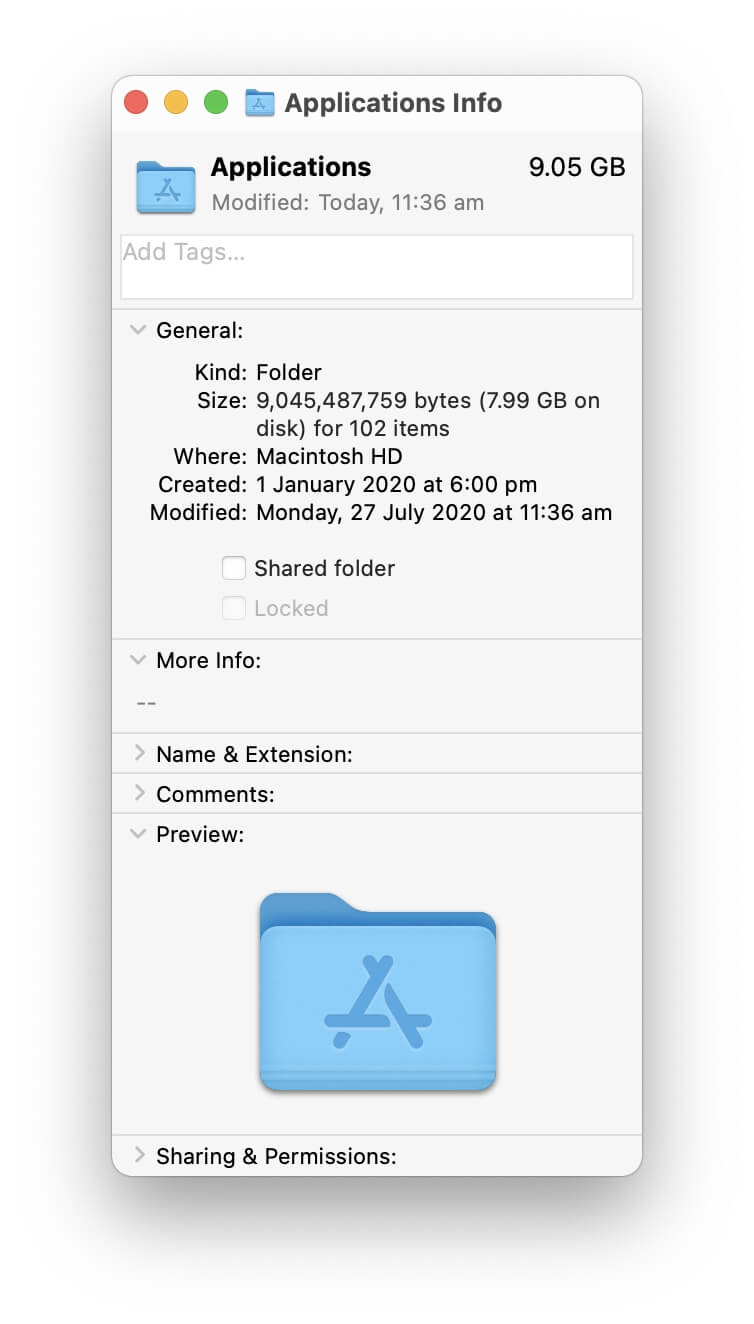
زه له خپل میک څخه غیر ضروري غوښتنلیکونه په منظم ډول لرې کوم. مګر لاندې د سکرین شاټ مثال کې ، تاسو کولی شئ د غوښتنلیک فولډر وګورئ لاهم د ډیسک ډیری ځای کاروي: 9.05 GB. د دې د موندلو لپاره چې کوم غوښتنلیکونه ډیر ځای کاروي، د لیست لید ته بدل کړئ او د لیست ترتیب کولو لپاره د "سایز" په سرلیک باندې کلیک وکړئ.
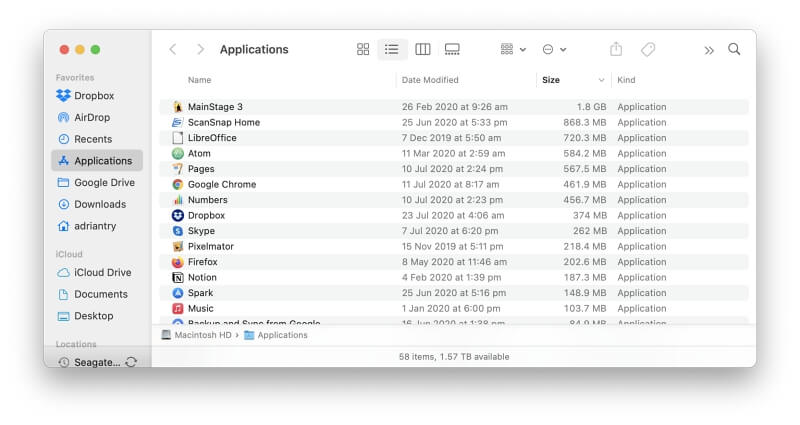
یوځل چې تاسو هلته ورسئ، تاسو کولی شئ وګورئ چې کوم ایپس ډیر ځای کاروي . هر هغه څه ړنګ کړئ چې تاسو یې د کارولو لپاره نه لرئ، په ځانګړې توګه هغه چې د لیست سر ته نږدې دي.
هغه فایلونه او فولډرونه لرې کړئ چې بیک اپ ته اړتیا نلري
د فایلونو د حذف کولو پرځای، تاسو کولی شئ په خپل هارډ ډرایو کې یې پریږدئ مګر له بیک اپ څخه یې لرې کړئ. د دې کولو لپاره، سیسټم غوره توبونه پرانیزئ او دوه ځله کلیک وکړئ د وخت ماشین . اوس په لاندې ښي خوا کې د اختیارونو تڼۍ باندې کلیک وکړئ.
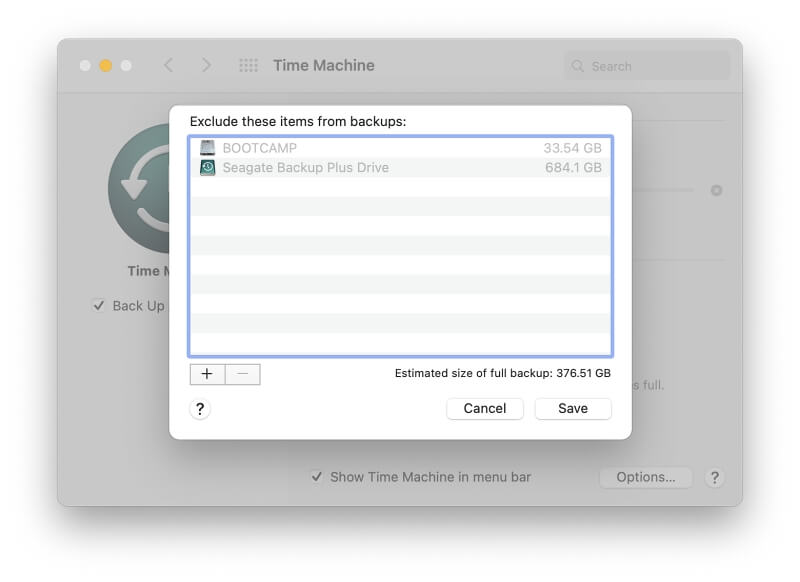
زما په کمپیوټر کې، دوه توکي په اوتومات ډول ایستل شوي: د بیک اپ ډرایو پخپله او د BOOTCAMP برخه چیرې چې ما وینډوز نصب کړی دی. تاسو کولی شئ د لیست په پای کې د "+" (پلس) تڼۍ په کلیک کولو سره په لیست کې نور توکي اضافه کړئ.
واضح نوماندان دلته لوی فایلونه دي چې تاسو یې په بل ځای کې ساتلي وي یا لوی فایلونه چې په اسانۍ سره بیا جوړ کیدی شي یا ډاونلوډ شوی دلته ځینې مثالونه دي:
- ستاسو د ډاونلوډ فولډر. تاسو ممکن دا فولډر خارج کړئ که تاسو د خپل ډاونلوډ فولډر کې هرڅه پریږدئ. په هرصورت، دلته هرڅه د انټرنیټ څخه بیا ډاونلوډ کیدی شي. زه اوس مهال په ما کې له 12 GB څخه ډیر لرم.
- مجازی ماشینونه. که تاسو د مجازی کولو سافټویر لکه موازي یا VMWare فیوژن کاروئ، سافټویر به په واحد فایلونو کې لوی مجازی ماشینونه رامینځته کړي. دا فایلونه اکثرا د ګیګابایټ اندازه وي. ډیری کاروونکي دا غوره کوي چې دوی د خپل وخت ماشین بیک اپ څخه لرې کړي.
جنک فایلونه پاک کړئ
ایپل د جنک فایلونو او ناغوښتل شوي مینځپانګې حذف کولو سره د ډیسک ځای خالي کولو لپاره د اسانتیاو لیست چمتو کوي. دا ستاسو په ډرایو کې په iCloud کې د نادره کارول شوي فایلونو ذخیره کولو اختیار هم ورکوي.
د دې فیچر د تنظیم کولو لپاره، د ایپل مینو باندې کلیک وکړئ، بیا د دې میک په اړه . اوس د ذخیرې ټب وګورئ. دلته، تاسو کولی شئ د هر یو کارول شوي ځای مقدار وګورئډرایو.
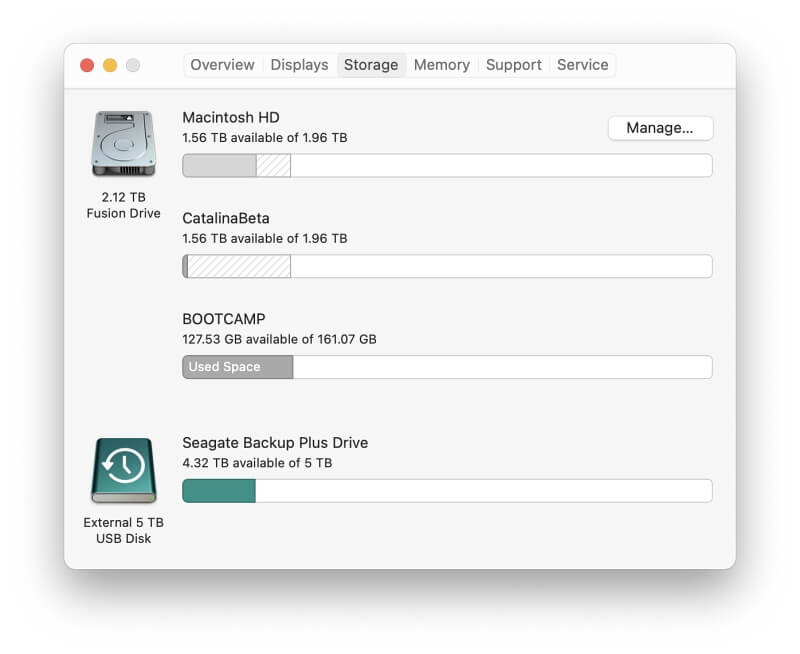
د کړکۍ په پورتنۍ ښۍ خوا کې د مینیج… تڼۍ په کلیک کولو سره اسانتیاو ته لاسرسی ومومئ.

دلته تاسو لاندې دندې ترسره کولی شئ :
په iCloud کې ذخیره تاسو ته اجازه درکوي پریکړه وکړئ چې کوم ډول مینځپانګې به په اوتومات ډول په iCloud کې زیرمه شي. تاسو به بیا هم په خپل هارډ ډرایو کې فایلونه وګورئ، مګر یوازې د وروستي لاسرسي فایلونو مینځپانګه به واقعیا هلته ذخیره شي.
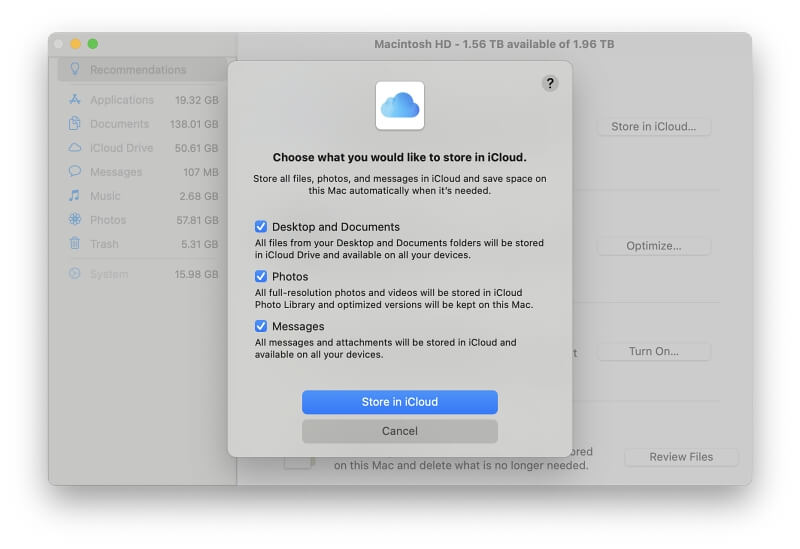
د ذخیره کولو غوره کول به په اتوماتيک ډول د ډیسک ځای خالي کړي د ویډیو مینځپانګې لرې کول چې تاسو دمخه لیدلي وي ، پشمول د فلمونو او تلویزیونونو په شمول.
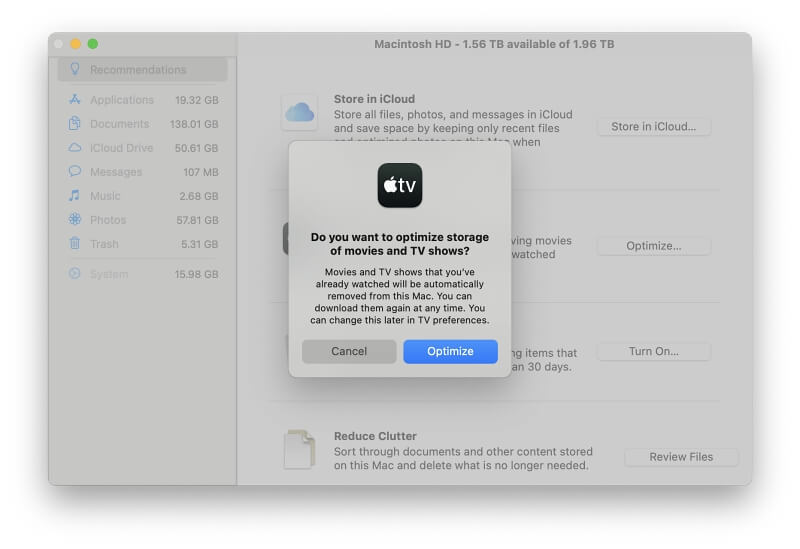
په اتوماتيک ډول د کثافاتو خالي کول به د تل لپاره هغه فایلونه حذف کړي چې تاسو د 30 ورځو څخه ډیر دمخه کثافاتو ته لیږدول شوي.
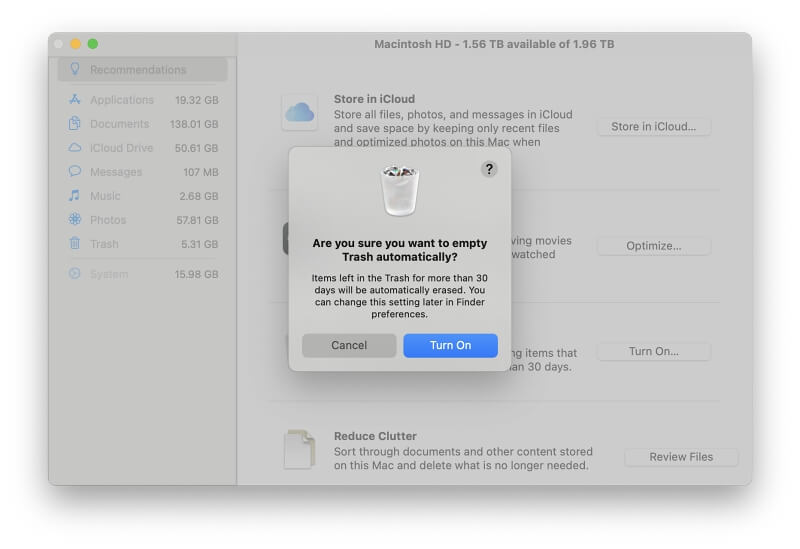
Clutter کم کړئ به ستاسو له هارډ ډرایو څخه جنک فایلونه وپیژني ، پشمول لوی فایلونه ، ډاونلوډونه ، او غیر ملاتړ شوي (32-bit) ایپسونه. بیا تاسو کولی شئ د هغه حذف کولو پریکړه وکړئ چې تاسو ورته اړتیا نلرئ.
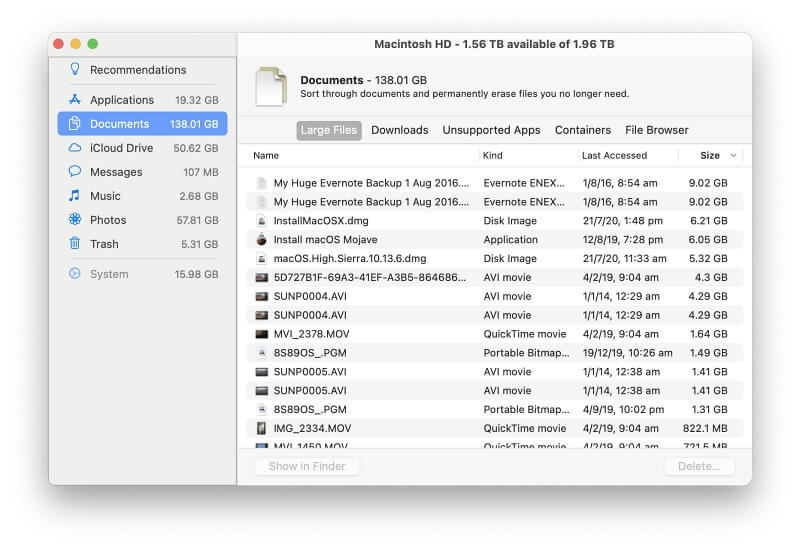
د نورو جنک فایلونو موندلو او حذف کولو لپاره ، د دریمې ډلې پاکولو ایپ کارولو ته پام وکړئ. یو چې موږ یې وړاندیز کوو CleanMyMac X دی. دا کولی شي د سیسټم او غوښتنلیک جنک فایلونه حذف کړي. بل یې Gemini 2 دی، کوم چې کولی شي لوی نقل شوي فایلونه ومومي. موږ په خپل رانډ اپ کې د بدیلونو پراخه لړۍ لټوو او بیاکتنه کوو، غوره ماک کلینر سافټویر.
له پامه مه غورځوئ
په پای کې یو خبرداری. کله چې جنک فایلونه پاک کړئ ، یو څه ګړندي بریا ترلاسه کړئ ، او بیا حرکت وکړئ. د بیرته راستنیدو کمولو قانون دلته کار کوي: په پاکولو ډیر وخت مصرف کولپه زیاتیدونکي توګه به لږ مقدار ځای خالي کړي. هغه سکینونه چې تاسو د جنک فایلونو موندلو لپاره ترسره کړي کیدی شي د وخت مصرف وي. دوی ممکن په لومړي ځای کې د دوی بیک اپ کولو په پرتله ډیر وخت ونیسي.
2. ګړندی ډرایو ته بیرته پورته کړئ
په بیک اپ کې یو له خنډونو څخه یو بهرنۍ ډرایو دی چې تاسو یې بیرته ترلاسه کوئ. پورې. دا په سرعت کې خورا ډیر توپیر لري. د ګړندي ډرایو غوره کول به تاسو ته د پام وړ وخت خوندي کړي — ستاسو بیک اپ ممکن څلور چنده ګړندی شي!
ګړندی بهرني هارډ ډرایو ته بیک اپ کړئ
ډیری بهرني هارډ ډرایو نن ورځ 5,400 rpm په عموم کې، دوی د بیک اپ موخو لپاره مناسب دي. زموږ د ماک لپاره د غوره بیک اپ ډرایو په رانډ اپ کې ، موږ د سیګیټ بیک اپ پلس وړاندیز کوو. دا د ډیسټاپ او پورټ ایبل نسخه وړاندې کوي. ډرایو په 5,400 rpm کې سپن کیږي او په ترتیب سره د 160 او 120 Mb/s د ډیټا لیږد اعظمي نرخ لري.
د دوه چنده قیمت لپاره تاسو کولی شئ یو ګړندی ډرایو واخلئ. دا په 7,200 rpm کې سپن کوي او باید ستاسو ماک 33٪ ګړندی بیک اپ کړي.
دا به څومره وخت خوندي کړي؟ شاید ساعتونه. که بیک اپ په معیاري ډرایو کې شپږ ساعته وخت ونیسي ، نو دا به په 7,200 rpm ډرایو کې یوازې څلور ساعته وخت ونیسي. تاسو یوازې دوه ساعته خوندي کړي دي.
یو بهرني SSD ته بیک اپ
د حتی د لوی وخت سپمولو لپاره، یو بهرنی SSD غوره کړئ. تاسو ممکن د لوی سرعت وده تجربه کړې وي چې تاسو یې ترلاسه کوئ کله چې تاسو د خپل اصلي داخلي ذخیره په توګه د سالډ سټیټ ډرایو کاروئ. تاسو به ورته لاسته راوړنې وګورئ کله چې یو یې وکاروئستاسو د بهرني بیک اپ ډرایو په توګه.
ډیری ښه سپینګ هارډ ډرایو د 120-200 MB/s په حد کې د ډیټا لیږد نرخ لري. زموږ په رانډ اپ کې، د ماک لپاره غوره بهرنی SSD، هغه SSDs چې موږ یې بیاکتنه کړې د 440-560 Mb/s ترمنځ د لیږد نرخونه لري. په بل عبارت، دوی دوه څخه تر څلور ځله چټک دي. د یو کارول به د بیک اپ لپاره اړین وخت کم کړي. یو بیک اپ چې په پلیټر ډرایو کې به اته ساعته وخت نیسي اوس ممکن یوازې دوه وخت ونیسي.
مګر، لکه څنګه چې تاسو تمه لرئ، د تادیه کولو قیمت شتون لري. د 2 TB سپینګ هارډ ډرایو چې موږ یې بیاکتنه وکړه د $70 او $120 ترمنځ دي. زموږ په رانډ اپ کې د 2 TB بهرني SSDs خورا ګران وو، د $300 او $430 ترمنځ.
ستاسو شرایطو پورې اړه لري، تاسو ممکن لګښت د توجیه وړ ومومئ. که تاسو هره ورځ د لویو فایلونو بیک اپ کولو ته اړتیا لرئ، یو بهرنۍ SSD به تاسو ته د انتظار ډیری ساعته خوندي کړي.
3. د وخت ماشین ته د خپل میک سیسټم ډیرې سرچینې ورکړئ
بیک اپ به لږ وخت ونیسي وخت که د وخت ماشین د نورو پروسو سره ستاسو د میک سیسټم سرچینې شریکولو ته اړتیا نلري. دلته د دې ترلاسه کولو لپاره یو څو لارې شتون لري.
د بیک اپ پرمهال درانه ایپسونه مه کاروئ
که تاسو غواړئ چې بیک اپ څومره ګړندی وي ، نو د خپل ماک کارول ودروئ تر هغه چې بشپړ شي. د بیک اپ په جریان کې نور غوښتنلیکونه مه کاروئ — په ځانګړي توګه که دوی د CPU قوي وي.
د ایپل ملاتړ خبرداری ورکوي چې د بیک اپ پرمهال د انټي ویروس سافټویر چلول دا سست کولی شي ، په ځانګړي توګه که چیرې دا هره فایل چیک کويدا ستاسو بهرني ډرایو ته کاپي شوی. دوی وړاندیز کوي چې تاسو سافټویر ترتیب کړئ ترڅو خپل بیک اپ ډرایو د سکین کیدو څخه لرې کړئ.
د خپل میک سرچینې بې ځایه کړئ
دې لارښوونې ژمنه کړې چې د نورو ټولو سره یوځای کولو څخه ډیر وخت خوندي کړي ، مګر زه مایوسه وم. زما په ازموینو کې. په هرصورت، ډیری نورو د دې په کارولو سره د بیک اپ سرعت کې د پام وړ زیاتوالی لیدلی، او تاسو ممکن زما په پرتله ډیر بخت ولرئ. شاید دوی د macOS پخوانۍ نسخې کاروي.
ستاسو میک ډیزاین شوی ترڅو تاسو ته د کارونکي غوره تجربه درکړي چیرې چې ستاسو کمپیوټر ځواب ویونکي احساس کوي، او هرڅه یوازې کار کوي. د دې لاسته راوړلو لپاره ، macOS د ډیسک لاسرسي ته مخه کوي ترڅو د نورو مهم کارونو لپاره ځای رامینځته کړي. ستاسو ایپس به نرم احساس وکړي، او ستاسو بیټرۍ به اوږده وي، مګر ستاسو بیک اپ به د پام وړ ډیر وخت ونیسي.
تاسو ممکن د throttling غیر فعالولو ته لیواله یاست که دا پدې مانا وي چې ستاسو بیک اپ به ډیر ژر بشپړ شي. دلته یو ټرمینل هیک شتون لري چې دا به وکړي. د پایلې په توګه، تاسو تمه لرئ چې بیک اپ به ډیر چټک وي.
او دا د ډیرو کاروونکو تجربه ده. دلته د 2018 څخه د یو بلاګر تجربه ده: لومړنی اټکل چې هغه ته د 300 GB ډیټا بیک اپ کولو لپاره ورکړل شوی یوازې په یوه ورځ کې و. د ځانګړي ترمینل قوماندې وخت یوازې یو ساعت ته راکم کړ. هغه پایله وکړه چې دا طریقه باید ستاسو بیک اپ لږترلږه لس ځله چټک کړي.
دلته دا دی چې تاسو یې څنګه کوئ. دا یو څه تخنیکي دی، نو زما سره صبر وکړئ.
پرانیزئټرمینل ایپ. تاسو به دا ستاسو د غوښتنلیکونو د کارونې فولډر کې ومومئ. که تاسو دا دمخه نه وي لیدلی، دا تاسو ته اجازه درکوي خپل ماک د کمانډونو په لیکلو سره کنټرول کړئ.
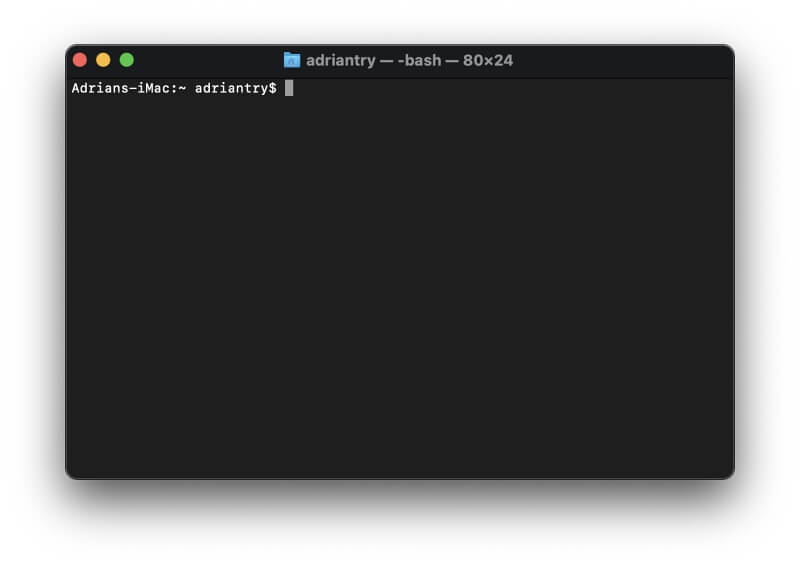
بیا، تاسو اړتیا لرئ لاندې کمانډ اپلیکیشن ته دننه کړئ. یا یې په احتیاط سره ټایپ کړئ یا یې کاپي او پیسټ کړئ. بیا Enter ته فشار ورکړئ
sudo sysctl debug.lowpri_throttle_enabled=0
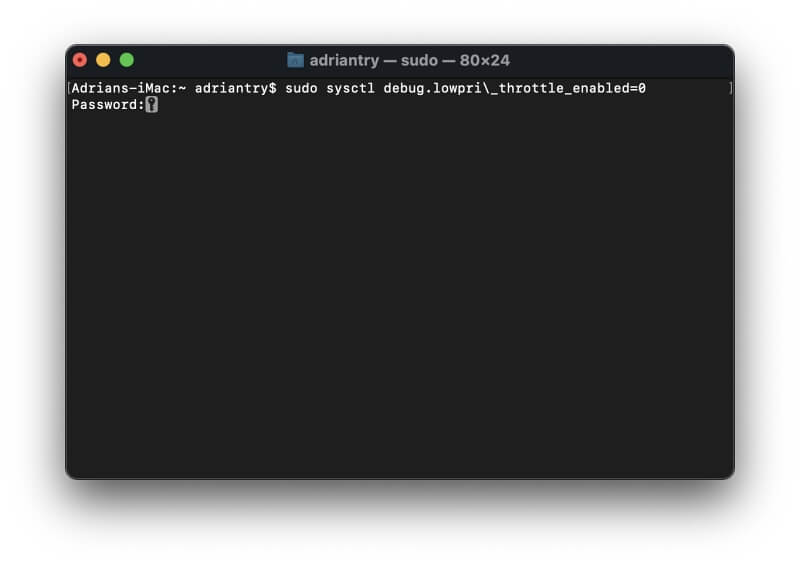
د کرښې په پای کې "0" دا په ګوته کوي چې تروټټل باید بند شي . بل ، تاسو به د هغه رمز لپاره وپوښتل شي چې تاسو یې کاروئ کله چې تاسو خپل ماک ته ننوځئ. دا ټایپ کړئ، بیا Enter فشار ورکړئ. یو څه کریپټیک پیغام به ښکاره شي، چې دا په ګوته کوي چې تروټلینګ اوس بند دی.
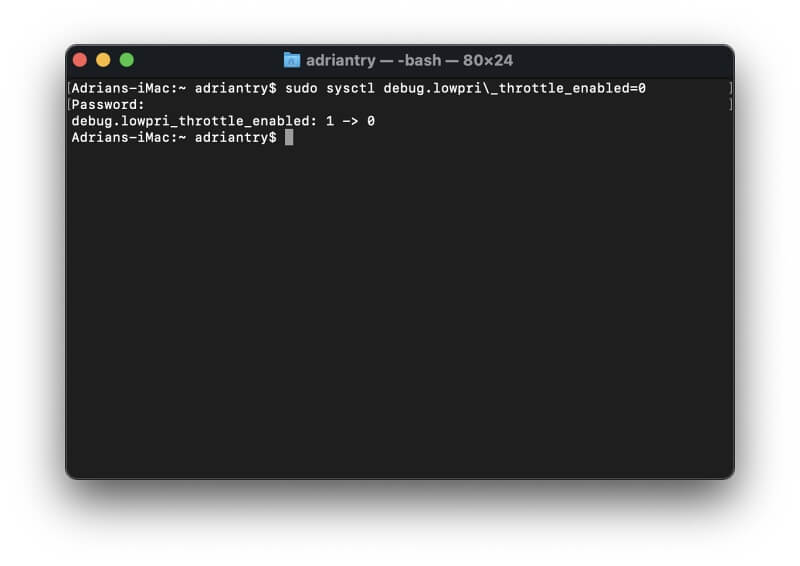
د تھروټل بندول باید ستاسو د کارونکي تجربه په پراخه کچه بدله کړي. ستاسو ماک به د سست احساس وکړي کله چې بیک اپ ترسره شي. ډیر بریښنا به وکارول شي، او ستاسو د کمپیوټر بیټرۍ به اوږده نه وي، مګر ستاسو بیک اپ باید د پام وړ چټک وي.
کله چې بیک اپ بشپړ شي، د throttle بیرته فعالول مه هیروئ. دا به په اوتومات ډول پیښ شي کله چې تاسو خپل کمپیوټر بیا پیل کړئ. یا تاسو کولی شئ دا په لاسي ډول د ټرمینل سره ترسره کړئ. ورته کمانډ ټایپ کړئ ، دا ځل یې د 0 پرځای د 1 شمیرې سره پای ته ورسوئ ، کوم چې دا په ګوته کوي چې تاسو غواړئ دا د بندولو پرځای فعال کړئ:
sudo sysctl debug.lowpri_throttle_enabled=1
ریښتیا چک: ما غوښتل وګورم چې ایا زه کولی شم دا پایلې تایید کړم او احساس ترلاسه کړم چې زما په میک کې به څومره ګړندي کاپي فایلونه وي. نوما په دوه مختلف ماشینونو کې د مختلف اندازو فایلونه کاپي کړل. ما د هر عملیات په وخت کې یو سټاپ واچ کارولی و، بیا یې د throttled سرعت د بې ځایه شوي سره پرتله کړ. له بده مرغه، ما د سرعت زیاتوالی نه دی لیدلی چې ژمنه شوې وه.
کله ناکله بې ترتیبه بیک اپ یوازې دوه ثانیې ګړندی وو؛ نور وختونه، دوی ورته سرعت وو. یوه پایله حیرانوونکې وه: کله چې د 4.29 GB ویډیو فایل کاپي کول ، د غلو پایله یوازې 1 دقیقې 36 ثانیې وه پداسې حال کې چې غیر متزلزل واقعیا ورو وه: 6 ساعته 15 ثانیې.
زه لیواله وم او پریکړه یې وکړه چې ازموینې ته دوام ورکړم. ما په خپل میک بوک ایر کې د 128 GB ډیټا بیک اپ کولو لپاره د وخت ماشین کارولی ، کوم چې 2 ساعته 45 ثانیې وخت نیولی. ما throttling بند کړ او یو ځل بیا مې بیک اپ وکړ. دا بیا ورو وه، درې ساعته وخت نیسي.
دا ممکن وي چې په وروستي macOS نسخو کې یو څه بدل شوي وي نو دا طریقه نور کار نه کوي. ما آنلاین د ډیرو کاروونکو تجربو لټون وکړ او داسې راپورونه مې وموندل چې تر دوو کلونو پورې دا چل کار نه کوي.
ایا تاسو د دې طریقې په کارولو سره د پام وړ پرمختګ لیدلی؟ موږ ته په نظرونو کې خبر راکړئ.

